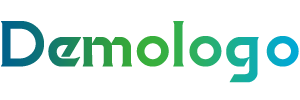显示器闪烁怎么修(显示器闪烁怎么办?实用修复指南助力电脑使用无忧)
温馨提示:这篇文章已超过267天没有更新,请注意相关的内容是否还可用!
本文目录导读:
在电脑使用过程中,显示器闪烁是一种常见的问题,不仅影响视觉体验,还可能对用户的身体健康造成影响,当我们的显示器出现闪烁现象时,应该如何进行修复呢?本文将为您详细介绍几种实用的显示器闪烁修复方法。
检查显示器连接线

显示器闪烁的常见原因之一是连接线松动或接触不良,您可以检查显示器与电脑主机之间的VGA、HDMI或DVI等连接线是否稳固,如果发现连接线松动,可以重新插拔确保连接良好,确保连接线没有损坏,如有损坏应及时更换。
调整刷新率
显示器刷新率过低也会导致屏幕闪烁,您可以通过以下步骤调整刷新率:
1、按下Windows键,输入“显示设置”并回车。
2、在“显示设置”页面中,找到“显示”选项卡。
3、点击“显示分辨率”后面的“高级显示设置”。
4、在“显示适配器属性”窗口中,选择“监视器”选项卡。
5、在“监视器”选项卡中,找到“屏幕刷新率”下拉菜单,选择合适的刷新率(通常为60Hz或75Hz)。
6、点击“确定”保存设置。
检查显卡驱动
显卡驱动程序与显示器闪烁问题也有一定关系,您可以尝试以下方法更新或修复显卡驱动:
1、按下Windows键,输入“设备管理器”并回车。
2、在设备管理器窗口中,找到“显示适配器”分支。
3、双击展开该分支,右击您的显卡型号,选择“更新驱动程序软件”。
4、在“搜索更新驱动程序”窗口中,选择“自动搜索更新的驱动程序软件”。
5、按照提示完成驱动程序的更新。
检查显示器设置
1、进入显示设置:按下Windows键,输入“显示设置”并回车。
2、在显示设置页面中,找到“显示”选项卡。
3、在此页面,您可以调整缩放和布局、显示分辨率等设置,如果显示器设置不当,可能会导致屏幕闪烁,尝试调整这些设置,看是否能解决问题。
重启电脑
显示器闪烁是由于系统故障或临时冲突引起的,尝试重启电脑,看是否能够解决问题。
显示器闪烁可能是由多种原因引起的,以上方法仅供参考,如果以上方法都无法解决您的显示器闪烁问题,建议联系显示器厂商的技术支持或寻求专业维修服务,希望本文能为您提供帮助,让您的电脑使用更加无忧。
文章来源于网络,以不营利的目的分享经验知识,如有侵权请联系删除